OPPO互传怎么连接电脑使用?详细步骤教程来了
OPPO互传功能是OPPO设备间快速传输文件的核心工具,支持手机与手机、手机与电脑之间的无线数据传输,要实现OPPO手机与电脑之间的互传操作,需依赖OPPO官方提供的“OPPO互传”应用或其电脑端配套工具,以下从准备工作、操作步骤、常见问题及使用技巧等方面详细说明使用方法。
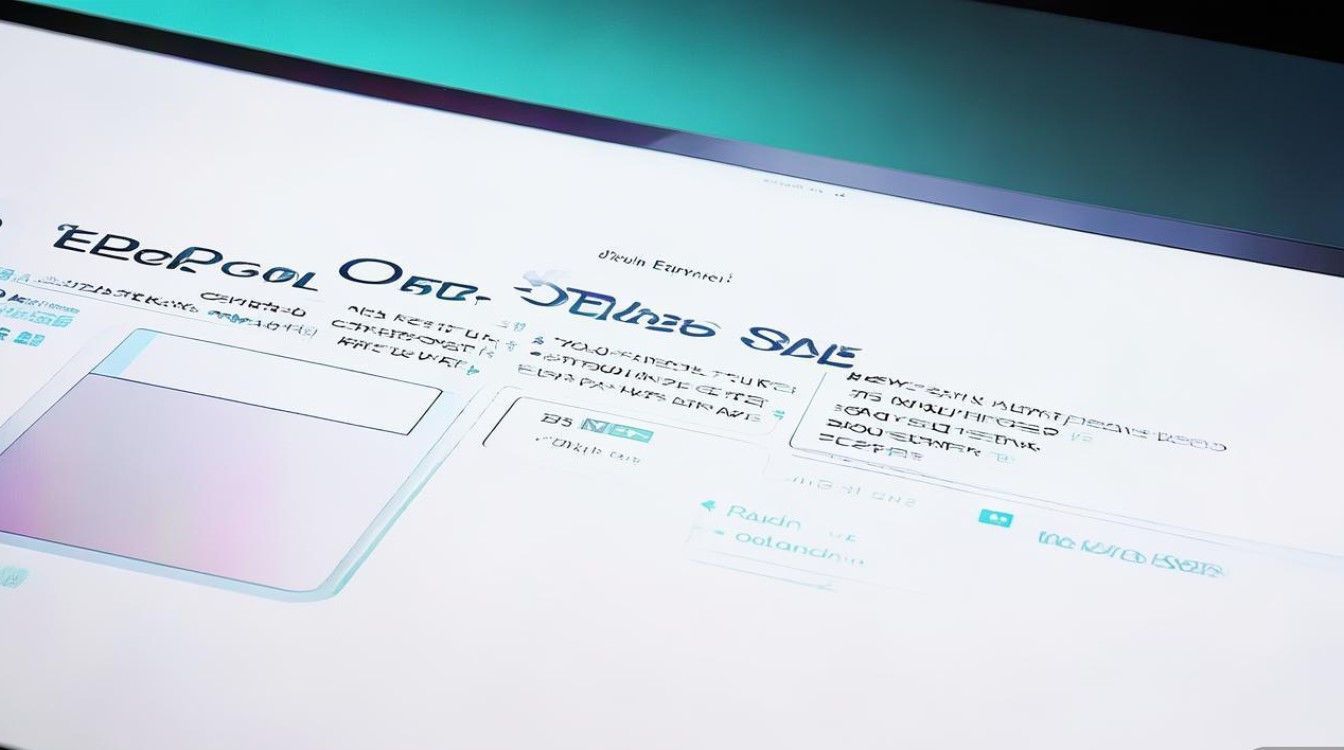
准备工作
-
设备要求
- OPPO手机需搭载ColorOS 5.2及以上系统(部分旧机型可能不支持,建议提前确认系统版本)。
- 电脑需为Windows 10或macOS 10.13及以上系统,且支持Wi-Fi功能(建议开启5GHz频段以提升传输速度)。
- 确保手机和电脑连接同一局域网(同一Wi-Fi网络),或通过USB有线连接(部分机型支持)。
-
软件安装
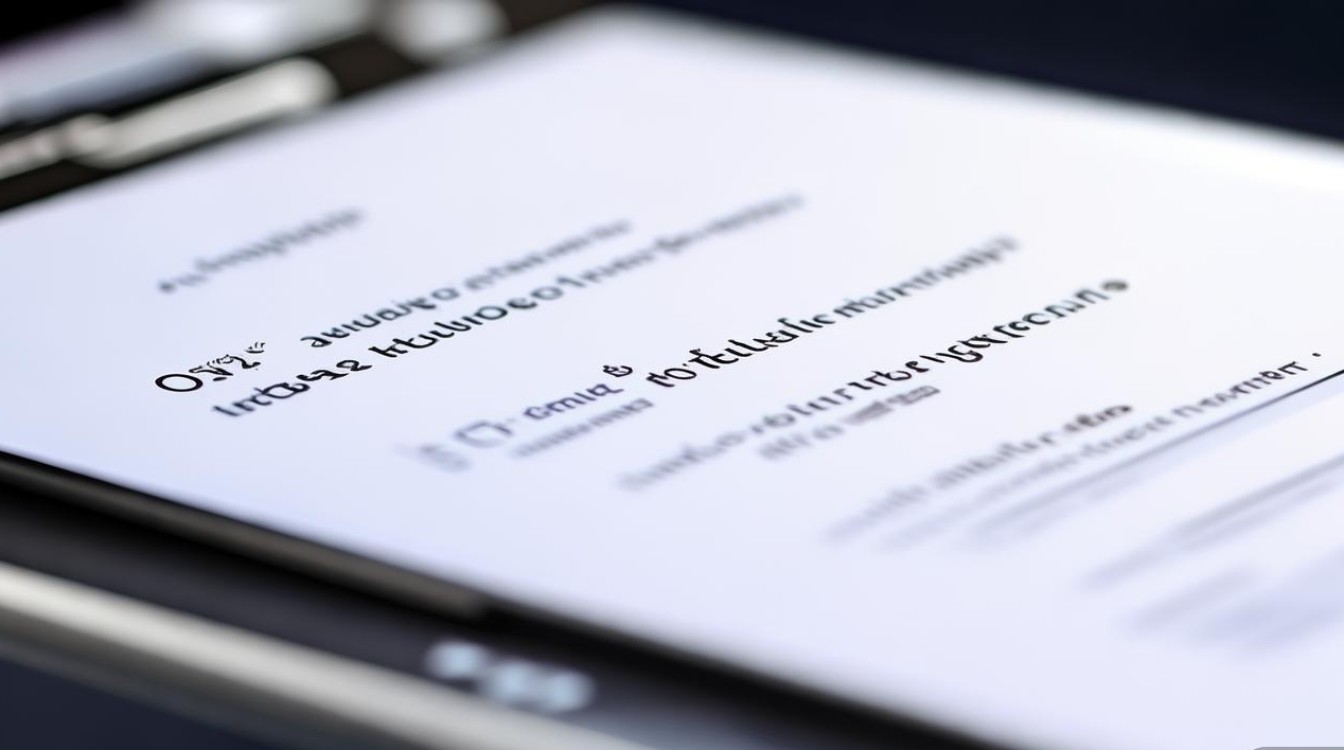
- 手机端:系统自带“OPPO互传”应用(通常位于“工具”文件夹或设置中,若无则需在OPPO软件商店下载)。
- 电脑端:访问OPPO官网下载“OPPO互传”Windows版(目前暂无官方macOS版,Mac用户可通过第三方工具如Android File Transfer实现有线传输)。
无线传输操作步骤
开启OPPO互传功能
- 手机端:下拉通知栏,在快捷开关中找到“OPPO互传”并开启(首次使用需授权位置信息及存储权限)。
- 电脑端:安装并运行“OPPO互传”软件,界面会显示“等待连接”状态。
建立连接
- 扫码连接
在电脑端点击“扫码连接”,手机端打开OPPO互传,点击右上角“扫描”图标,对准电脑屏幕上的二维码完成配对。 - 搜索设备
手机端在OPPO互传界面点击“搜索设备”,电脑端名称会出现在列表中,点击即可连接(需在电脑端确认连接请求)。
文件传输
- 手机传电脑:
在手机端选择要传输的文件(支持图片、视频、文档等),点击“发送”,选择已连接的电脑设备,电脑端会弹出接收提示,确认后文件自动保存到默认文件夹(可在电脑端设置中修改路径)。 - 电脑传手机:
电脑端点击“发送文件”,选择本地文件后,手机端会弹出接收请求,确认后文件保存到手机“File_Manager/OPPO_Share”目录。
传输速度与限制
- 无线传输速度受网络环境影响,5GHz Wi-Fi下可达10-20MB/s,2.4GHz Wi-Fi可能降至5-10MB/s。
- 单次传输文件大小建议不超过4GB,大文件建议分批传输或使用有线连接。
有线传输替代方案
若无线传输不稳定,可通过USB数据线连接:
- 用数据线连接手机与电脑,手机弹出“USB用途”选项,选择“传输文件(MTP)”。
- 电脑端识别手机为移动设备,直接在“此电脑”中访问手机存储,***粘贴文件即可(速度约30-50MB/s,适合大文件)。
常见问题与解决技巧
| 问题现象 | 可能原因 | 解决方法 |
|---|---|---|
| 无法搜索到电脑设备 | 网络隔离或防火墙拦截 | 检查路由器设置,关闭电脑防火墙或添加OPPO互传为例外程序;确保手机和电脑IP在同一网段。 |
| 传输中断或速度过慢 | Wi-Fi信号弱或信道干扰 | 靠近路由器,切换至5GHz频段;避免同时传输多个大文件。 |
| 电脑端无法安装软件 | 系统版本不兼容或安装包损坏 | 确认系统为Windows 10+,重新从官网下载安装包;右键安装程序选择“以管理员身份运行”。 |
| 文件传输后无法打开 | 文件损坏或格式不支持 | 检查文件完整性;电脑端安装对应格式解码器(如HEIC图片需安装Windows扩展)。 |
使用注意事项
- 隐私安全:传输敏感文件时,建议在可信网络环境下操作,避免公共Wi-Fi。
- 电量管理:长时间传输可能导致手机发热,建议连接充电器使用。
- 功能扩展:部分OPPO机型支持“屏幕投射”功能,可在电脑端实时显示手机屏幕(需在OPPO互传电脑端开启“投屏”选项)。
FAQs
Q1:OPPO互传支持跨品牌设备传输吗?
A1:OPPO互传主要针对OPPO设备优化,但部分功能兼容其他品牌安卓手机(如vivo、小米的“互传”应用),需双方设备均支持并开启互传功能,苹果设备无法直接使用,需通过第三方工具如Feem或邮件传输。
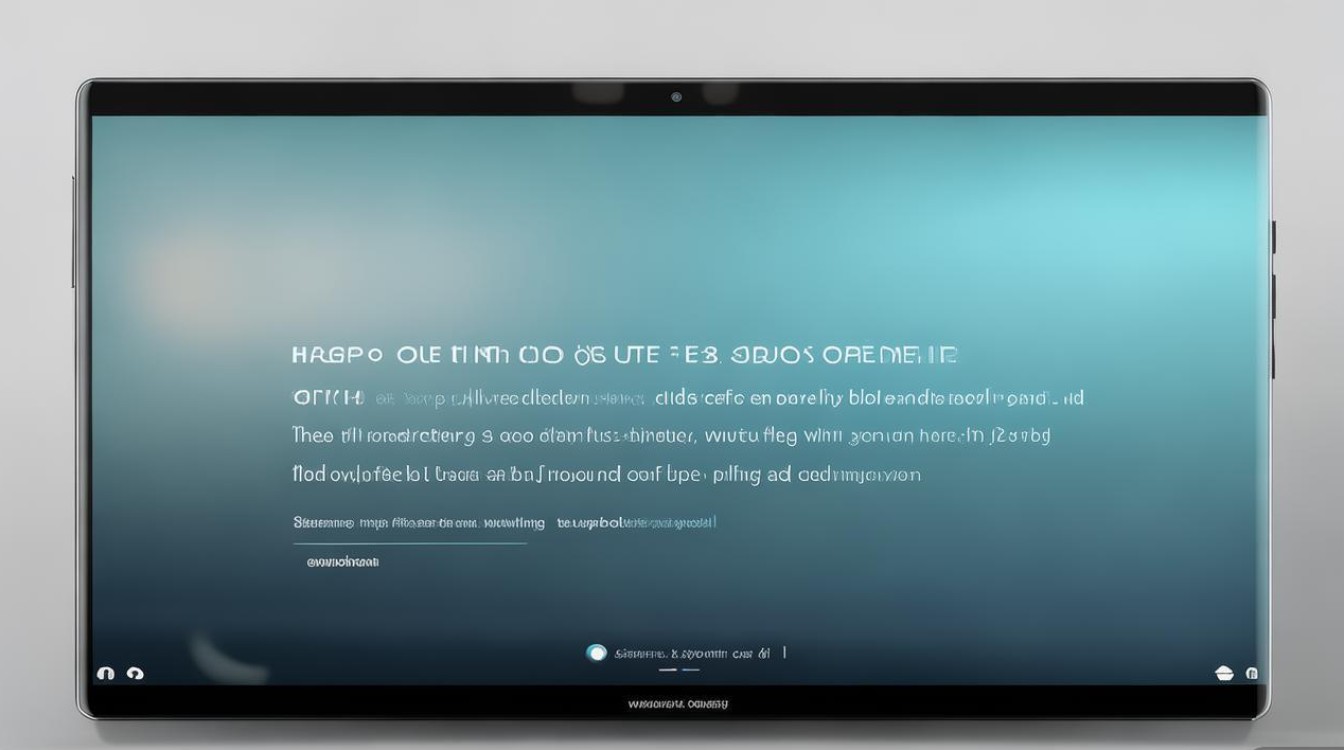
Q2:传输失败后文件会丢失吗?
A2:不会,传输失败时,文件仍保留在原设备;若电脑端接收中断,可检查“OPPO互传”安装目录下的“Temp”文件夹,部分未完成文件可能残留,手动删除即可。
版权声明:本文由环云手机汇 - 聚焦全球新机与行业动态!发布,如需转载请注明出处。












 冀ICP备2021017634号-5
冀ICP备2021017634号-5
 冀公网安备13062802000102号
冀公网安备13062802000102号